目录
- 一、下载MySQL msi版本
- 二、安装
- 三、配置环境变量
一、下载MySQL msi版本
下载地址:https://dev.mysql.com/downloads/mysql/
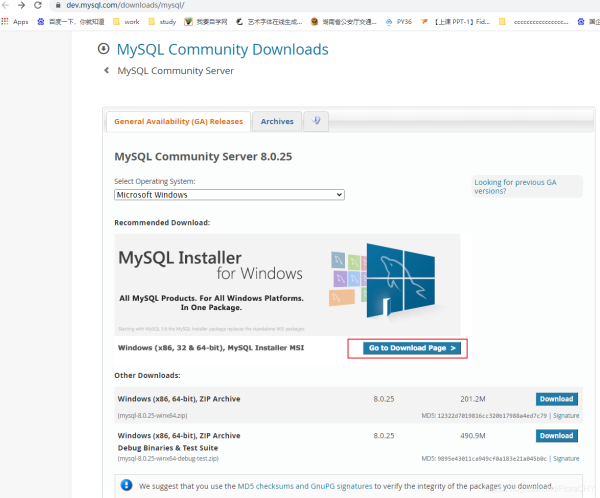
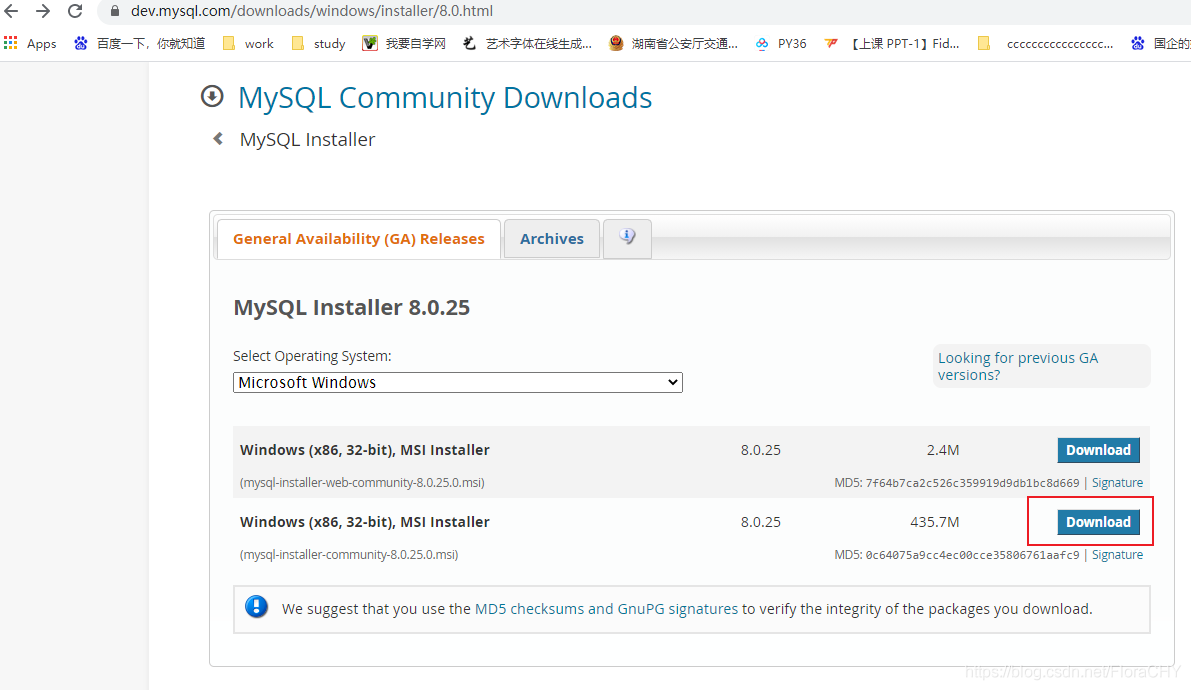
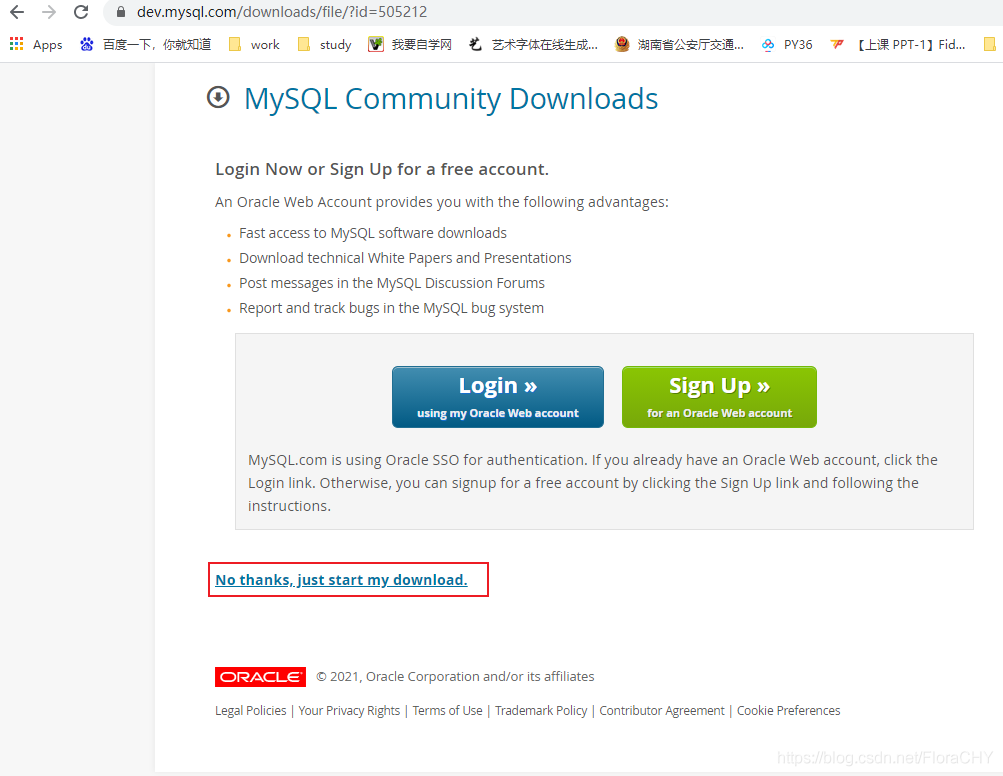
二、安装
直接右击点击安装
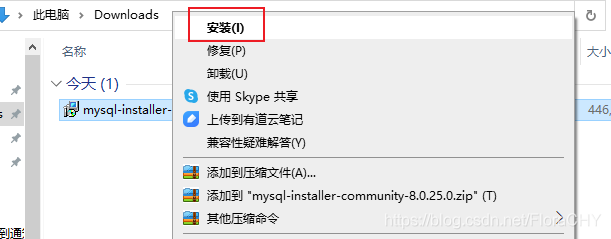
接下来按照默认选项,一路安装
选项 含义Developer Default默认安装类型Server only仅作为服务器Client only仅作为客户端Full完全安装类型Custom自定义安装类型
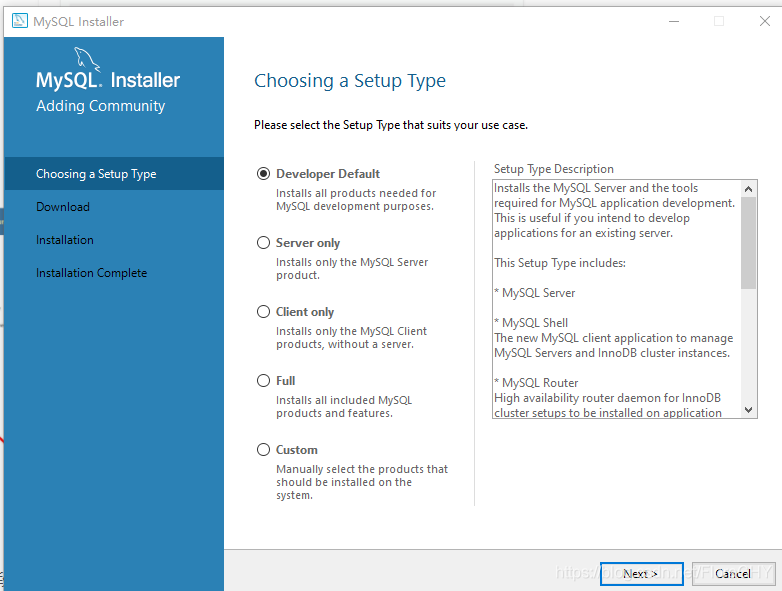
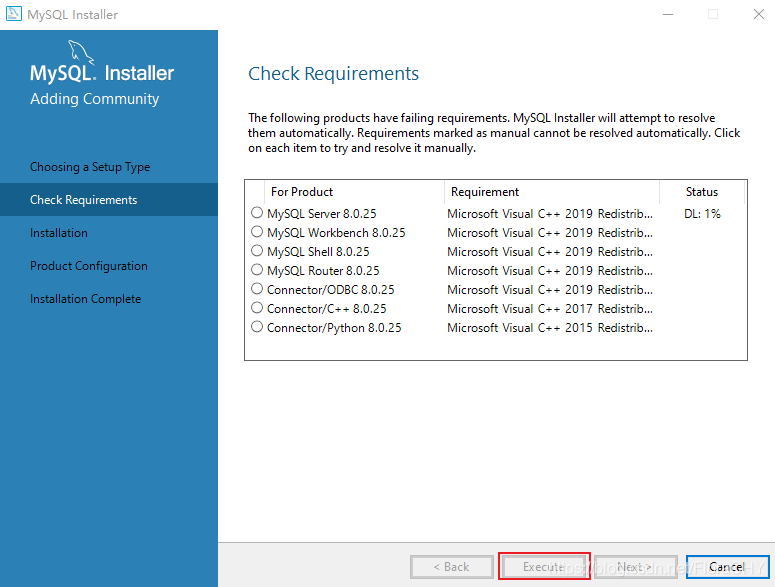
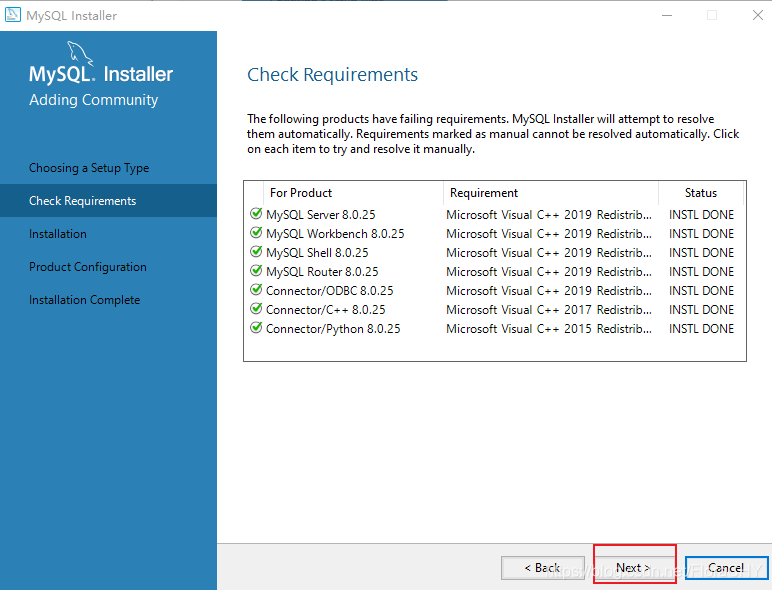
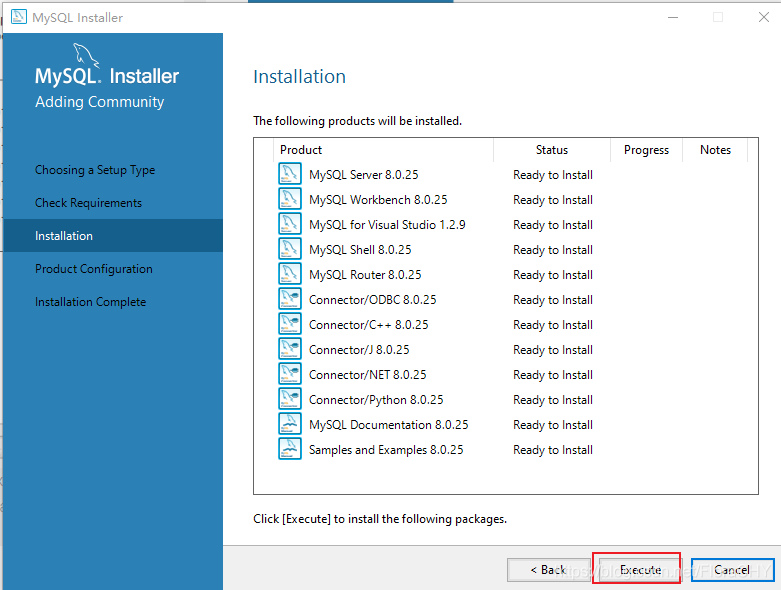
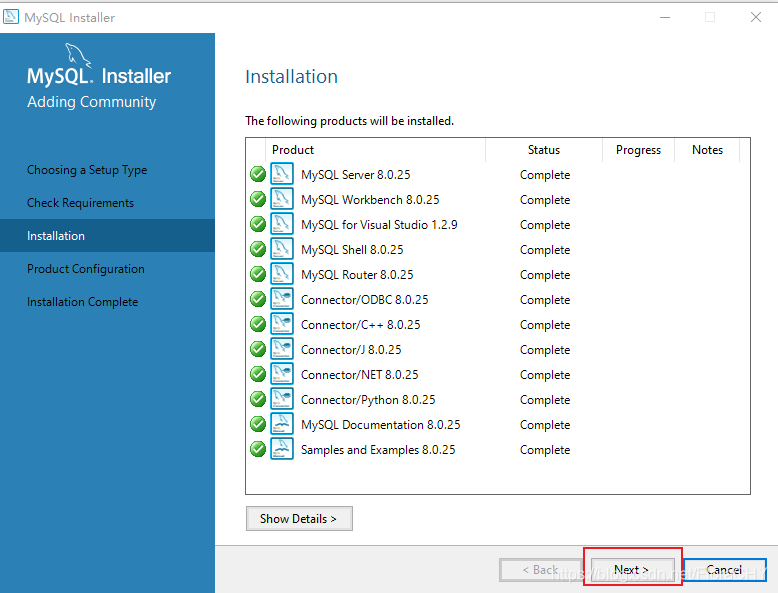
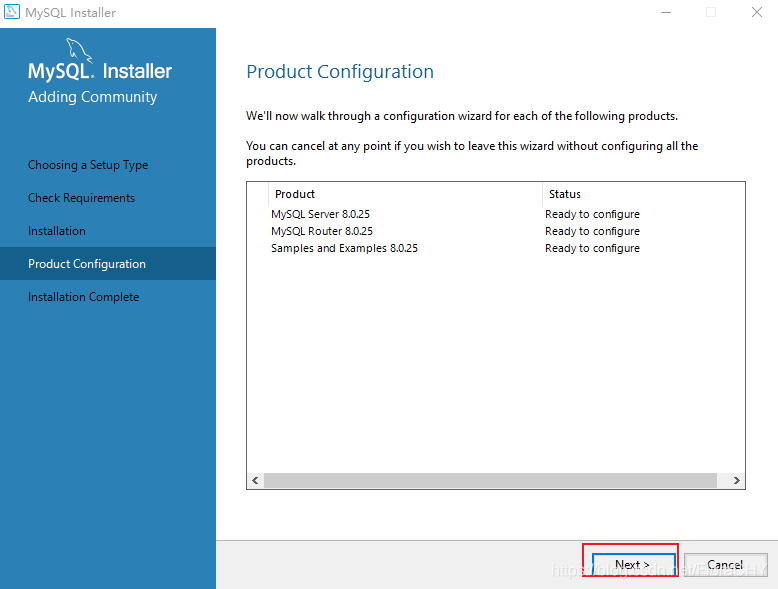

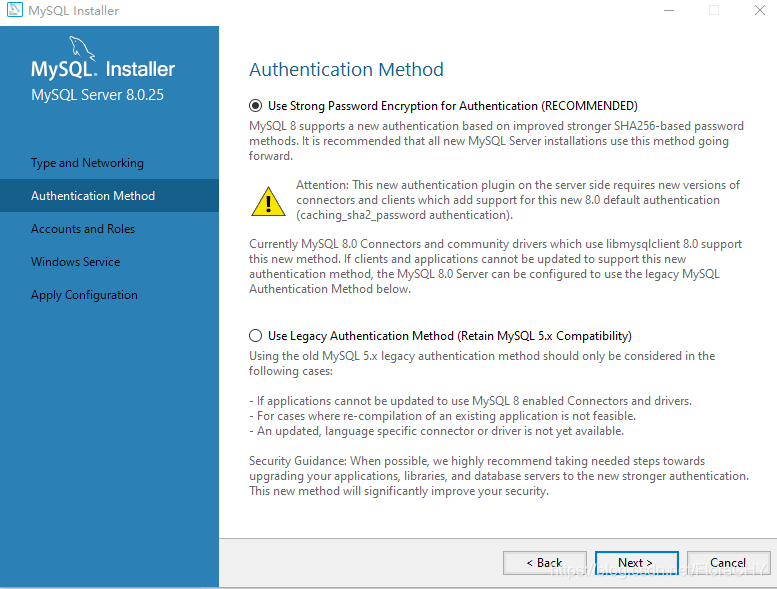
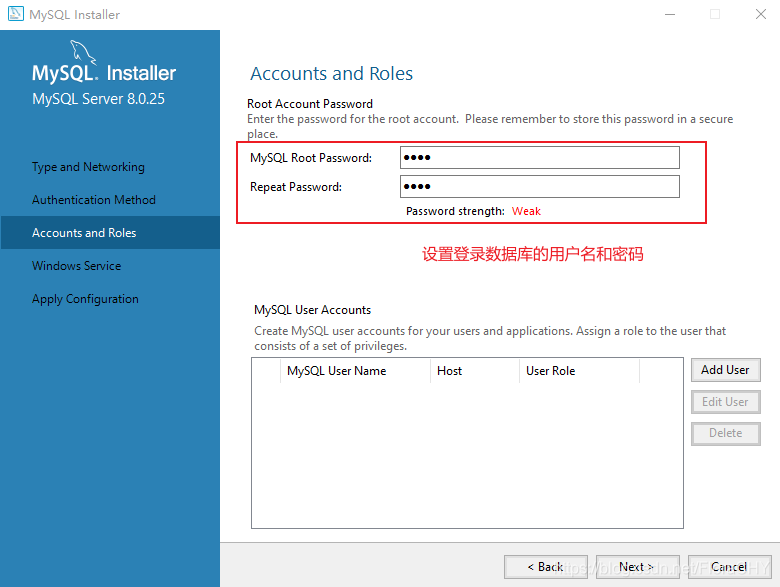
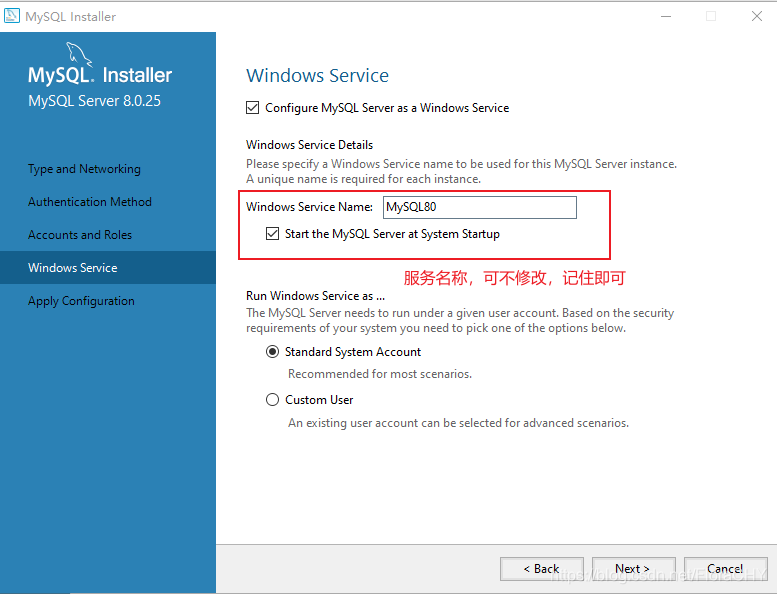
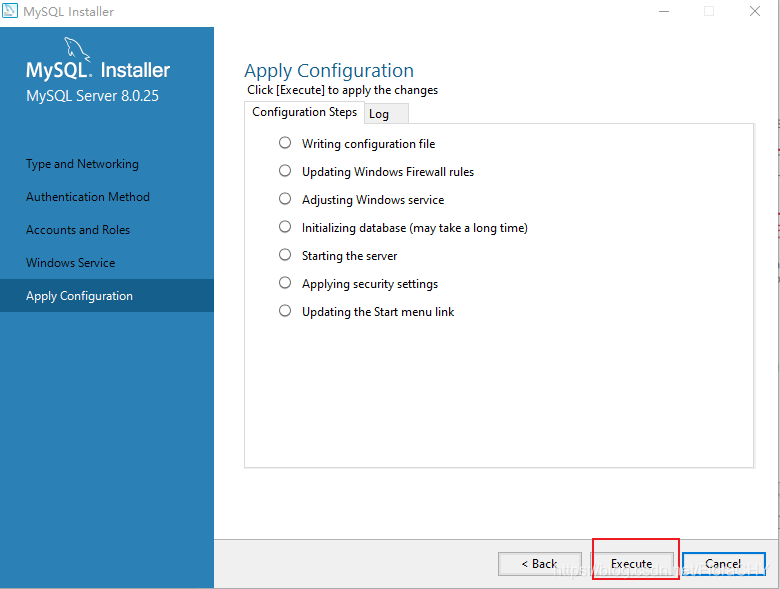
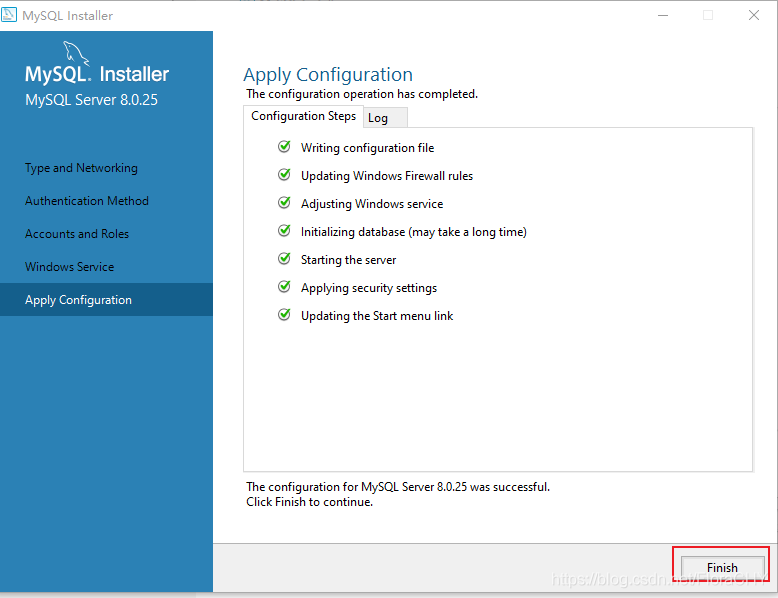
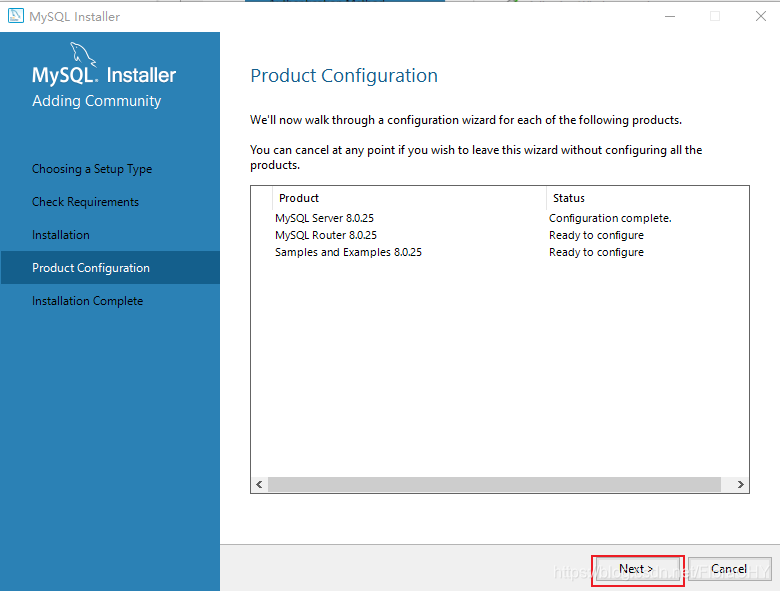
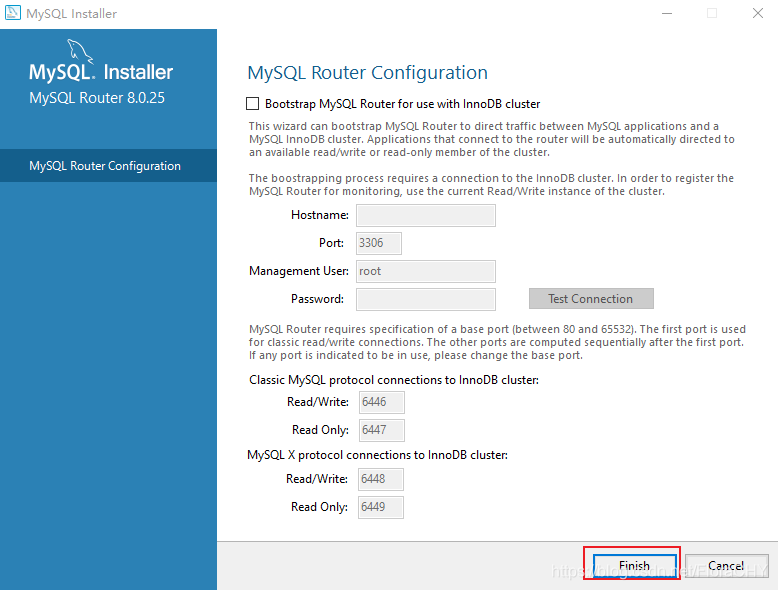
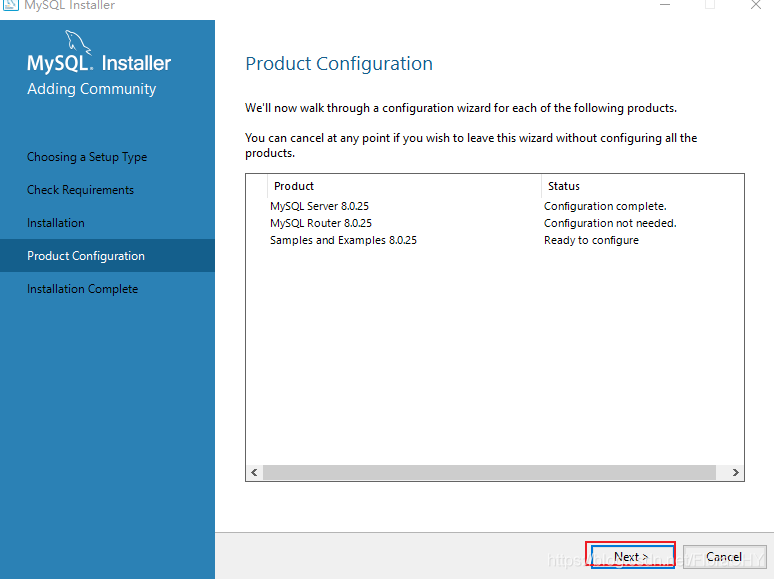
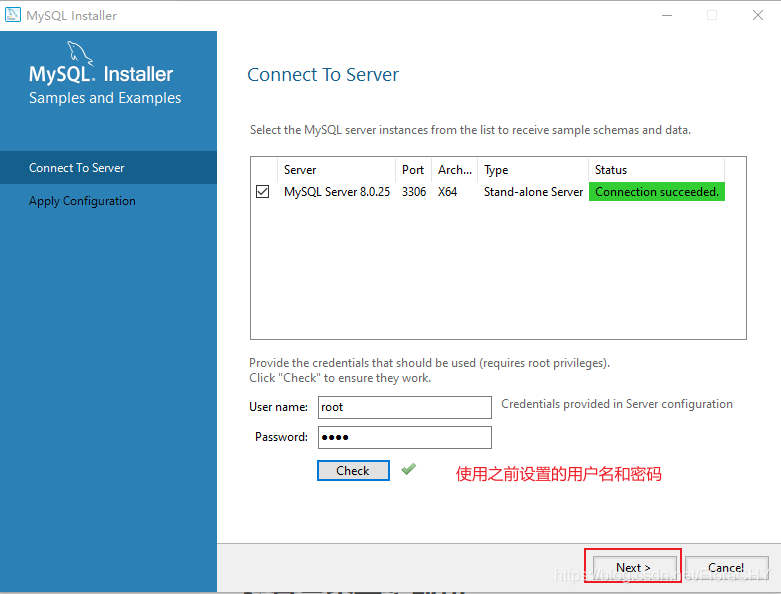
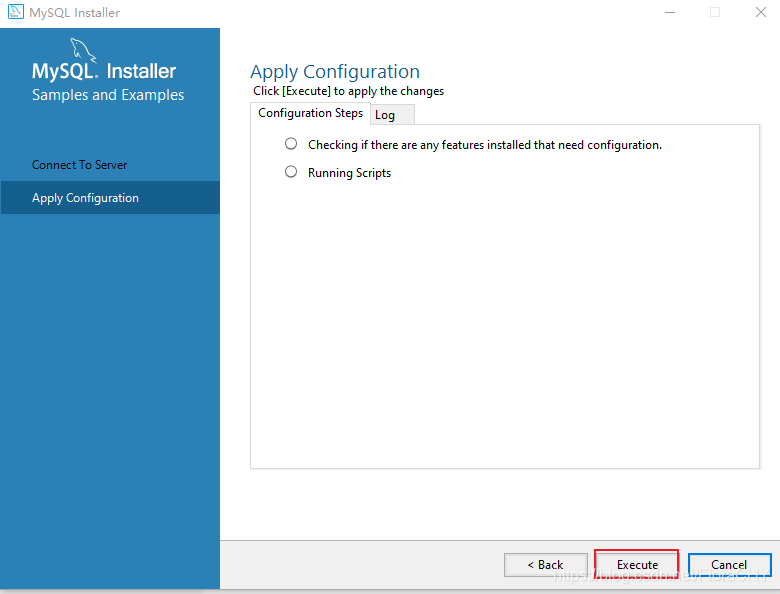
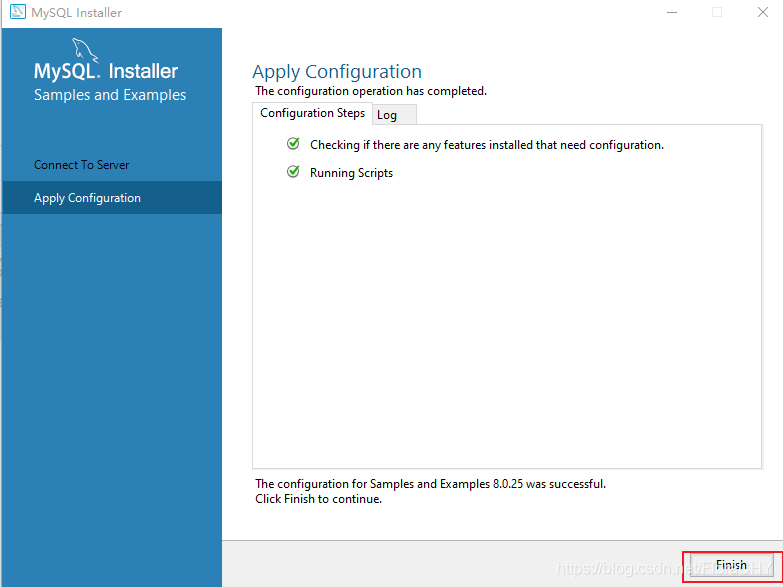
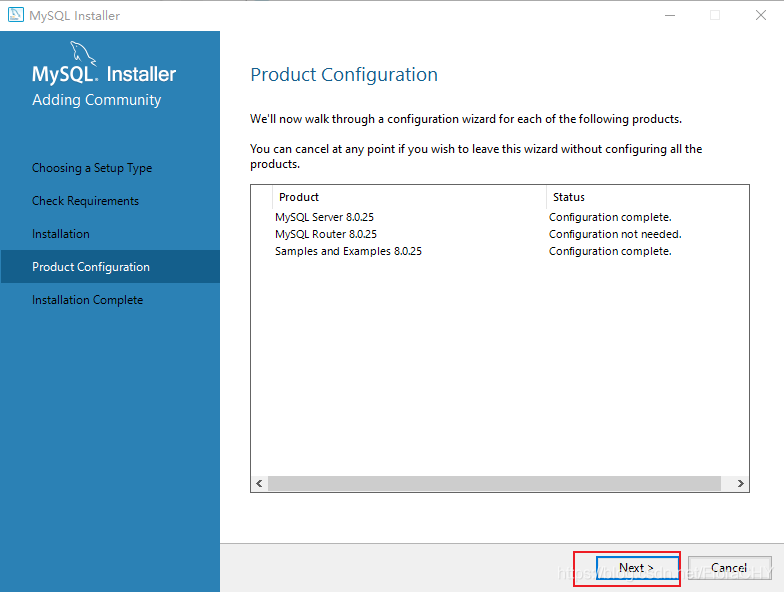
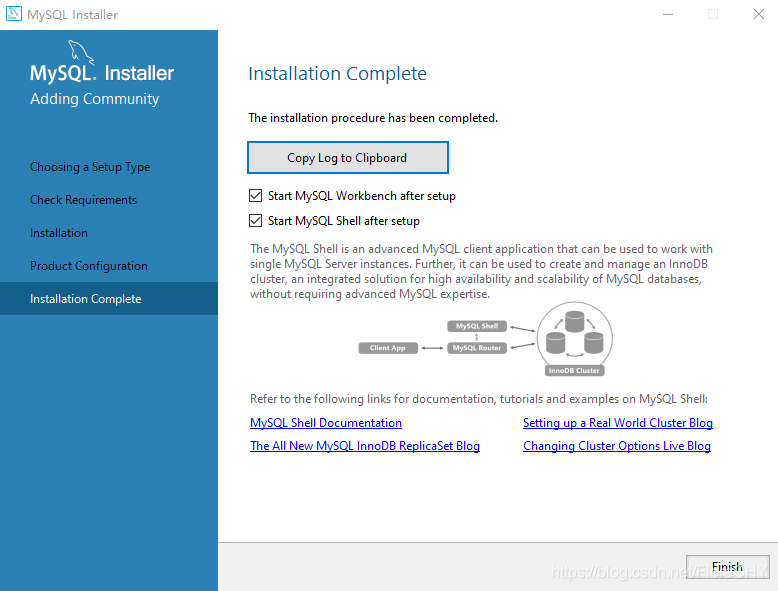
安装完成
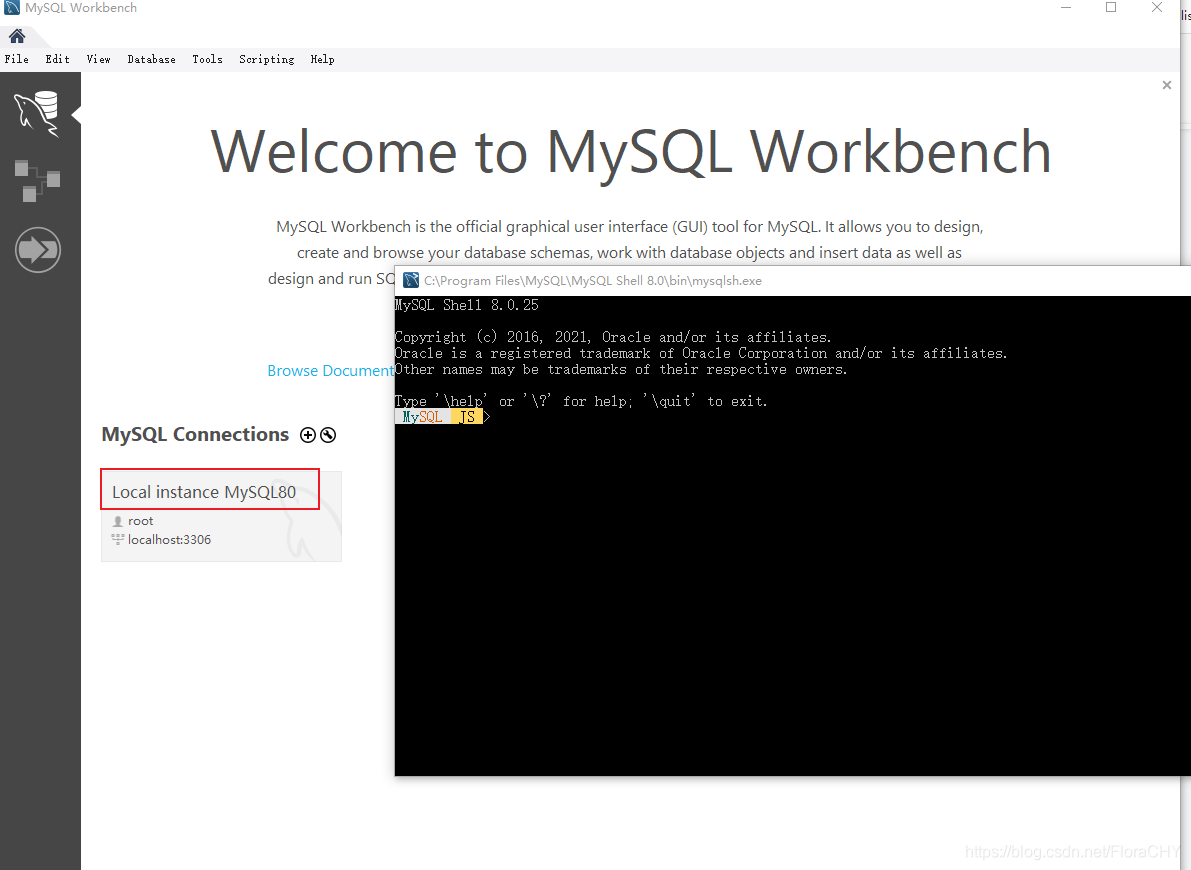
三、配置环境变量
在系统环境变量的path变量中添加MySQL的bin目录。
我的目录是:C:\Program Files\MySQL\MySQL Server 8.0\bin
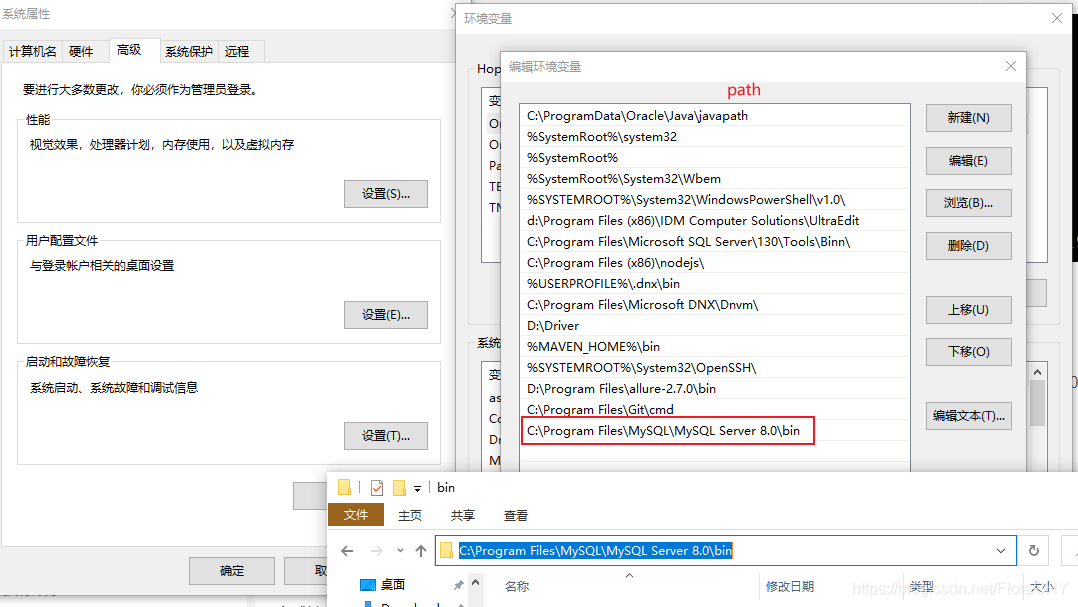
通过CMD进入数据库
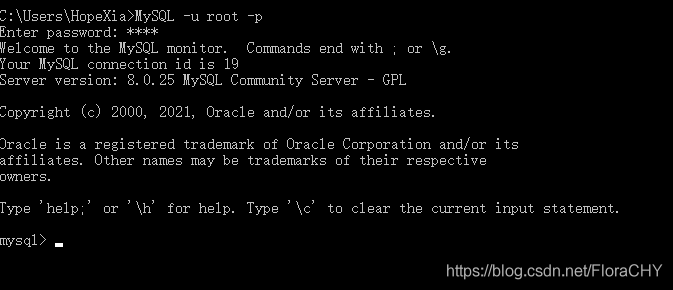
到此这篇关于新手必备之MySQL msi版本下载安装详细教程的文章就介绍到这了,更多相关MySQL msi版本下载安装内容请搜索NICE源码以前的文章或继续浏览下面的相关文章希望大家以后多多支持NICE源码!








